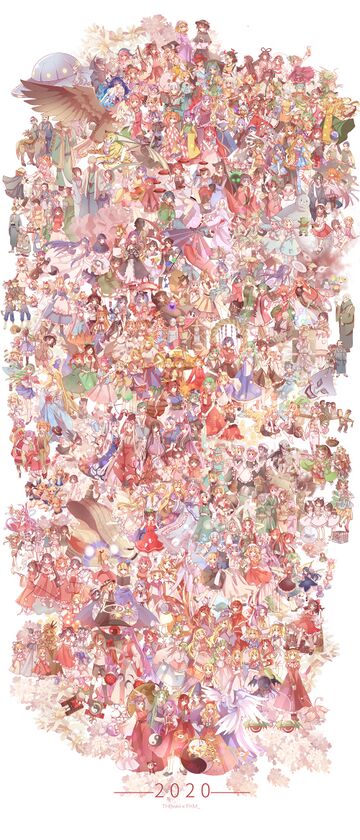說明:圖像
這篇指南介紹如何將萌娘共享的圖像(也稱「內部圖像」)引用萌娘百科的頁面。
基本語法
萌娘百科使用的維基標記語言提供了引用圖片的語法。只需要在原始碼中加入以下代碼:
[[File:檔案名|選項|標題]]
就可以在相應位置插入圖像。編輯頁面時,你可以點按編輯框上方工具欄的引用檔案按鈕來方便地插入圖像。
圖像的語法和一般連結類似,只不過連結到的是檔案頁面而非內容頁面。此外圖片連結還有更多的選項。這是一個應用了多個選項的例子:
[[File:Moegirlpedia-logo.png|thumb|center|120px|link=首頁|alt=萌娘百科Logo|可愛的[[萌百娘]]~]]

檔案名寫在最前,一般形如主文件名.扩展名。檔案名前面的File:也可換成Image:[1],取決於你的個人習慣。
標題是圖像的說明文字,也被叫做圖片注釋。對於縮略圖會顯示在圖像下方,並且可以包含維基連結或者其它格式。
選項可以有多個,先後順序沒有影響。如果參數無法解析成選項,就會被當作標題。下表列出了常見的選項[2]。
| 類型 | 參數 |
|---|---|
| 格式 | 边框 / border、无框 / frameless、有框 / frame / framed、缩略图 / thumb / thumbnail
|
| 尺寸 | 宽度px、x高度px、宽度x高度px、upright / 右上[3]
|
| 水平對齊 | 无 / none、居中 / center、左 / left、右 / right)
|
| 垂直對齊 | middle / 中间、baseline / 基线、sub / 子、super / 超、top / 顶部、text-top / 文字顶部、bottom / 底部、text-bottom / 文字底部
|
| 連結 | link=内部链接 或 外部链接 或 空值 / 链接=
|
| 替代文本 | alt=替代文本 / 替代文本= / 替代=
|
| 類 | class=HTML类 / 类=
|
| 語言代碼 | lang=语言代码 * 一般無需使用。
|
如果兩個不能組合使用的參數同時存在,後一個會被當作標題。
下面通過一些示例來展示參數的用法。演示中主要使用可愛的萌百娘,實際應用時你可以將其替換為你想要展示的圖像。
在手機等小屏幕設備上,顯示效果可能與預期的有差異。
對齊
對齊參數:
left(或左):左側浮動right(或右):右側浮動none(或无):無浮動center(或居中):居中對齊
提示:在MoeSkin外觀窄屏(顯示區域寬度≤576px)下,元素的浮動會被取消。
- (不指定)
代碼:[[File:ZhMoegirl15.2.png]]。圖像作為行內元素顯示(嵌入型布局)。這種方式適用於圖像較小的情形,比如{{表情}}。 萌娘百科,萬物皆可萌的百科全書☆~萌娘百科,萬物皆可萌的百科全書☆~萌娘百科,萬物皆可萌的百科全書☆~萌娘百科,萬物皆可萌的百科全書☆~萌娘百科,萬物皆可萌的百科全書☆~萌娘百科,萬物皆可萌的百科全書☆~萌娘百科,萬物皆可萌的百科全書☆~萌娘百科,萬物皆可萌的百科全書☆~萌娘百科,萬物皆可萌的百科全書☆~萌娘百科,萬物皆可萌的百科全書☆~
萌娘百科,萬物皆可萌的百科全書☆~萌娘百科,萬物皆可萌的百科全書☆~萌娘百科,萬物皆可萌的百科全書☆~萌娘百科,萬物皆可萌的百科全書☆~萌娘百科,萬物皆可萌的百科全書☆~萌娘百科,萬物皆可萌的百科全書☆~萌娘百科,萬物皆可萌的百科全書☆~萌娘百科,萬物皆可萌的百科全書☆~萌娘百科,萬物皆可萌的百科全書☆~萌娘百科,萬物皆可萌的百科全書☆~
- left / 左
代碼:[[File:ZhMoegirl15.2.png|left]]。圖像顯示為塊狀元素,在文檔流左側浮動,文字環繞在圖像周圍。
萌娘百科,萬物皆可萌的百科全書☆~萌娘百科,萬物皆可萌的百科全書☆~萌娘百科,萬物皆可萌的百科全書☆~萌娘百科,萬物皆可萌的百科全書☆~萌娘百科,萬物皆可萌的百科全書☆~萌娘百科,萬物皆可萌的百科全書☆~萌娘百科,萬物皆可萌的百科全書☆~萌娘百科,萬物皆可萌的百科全書☆~萌娘百科,萬物皆可萌的百科全書☆~萌娘百科,萬物皆可萌的百科全書☆~
萌娘百科,萬物皆可萌的百科全書☆~萌娘百科,萬物皆可萌的百科全書☆~萌娘百科,萬物皆可萌的百科全書☆~萌娘百科,萬物皆可萌的百科全書☆~萌娘百科,萬物皆可萌的百科全書☆~萌娘百科,萬物皆可萌的百科全書☆~萌娘百科,萬物皆可萌的百科全書☆~萌娘百科,萬物皆可萌的百科全書☆~萌娘百科,萬物皆可萌的百科全書☆~萌娘百科,萬物皆可萌的百科全書☆~
- right / 右
代碼:[[File:ZhMoegirl15.2.png|right]]。圖像顯示為塊狀元素,在文檔流右側浮動,文字環繞在圖像周圍。
萌娘百科,萬物皆可萌的百科全書☆~萌娘百科,萬物皆可萌的百科全書☆~萌娘百科,萬物皆可萌的百科全書☆~萌娘百科,萬物皆可萌的百科全書☆~萌娘百科,萬物皆可萌的百科全書☆~萌娘百科,萬物皆可萌的百科全書☆~萌娘百科,萬物皆可萌的百科全書☆~萌娘百科,萬物皆可萌的百科全書☆~萌娘百科,萬物皆可萌的百科全書☆~萌娘百科,萬物皆可萌的百科全書☆~
萌娘百科,萬物皆可萌的百科全書☆~萌娘百科,萬物皆可萌的百科全書☆~萌娘百科,萬物皆可萌的百科全書☆~萌娘百科,萬物皆可萌的百科全書☆~萌娘百科,萬物皆可萌的百科全書☆~萌娘百科,萬物皆可萌的百科全書☆~萌娘百科,萬物皆可萌的百科全書☆~萌娘百科,萬物皆可萌的百科全書☆~萌娘百科,萬物皆可萌的百科全書☆~萌娘百科,萬物皆可萌的百科全書☆~
- none / 无
代碼:[[File:ZhMoegirl15.2.png|none]]。圖像顯示為塊狀元素,不浮動,文字環繞在圖像上下側。
萌娘百科,萬物皆可萌的百科全書☆~萌娘百科,萬物皆可萌的百科全書☆~萌娘百科,萬物皆可萌的百科全書☆~萌娘百科,萬物皆可萌的百科全書☆~萌娘百科,萬物皆可萌的百科全書☆~萌娘百科,萬物皆可萌的百科全書☆~萌娘百科,萬物皆可萌的百科全書☆~萌娘百科,萬物皆可萌的百科全書☆~萌娘百科,萬物皆可萌的百科全書☆~萌娘百科,萬物皆可萌的百科全書☆~
萌娘百科,萬物皆可萌的百科全書☆~萌娘百科,萬物皆可萌的百科全書☆~萌娘百科,萬物皆可萌的百科全書☆~萌娘百科,萬物皆可萌的百科全書☆~萌娘百科,萬物皆可萌的百科全書☆~萌娘百科,萬物皆可萌的百科全書☆~萌娘百科,萬物皆可萌的百科全書☆~萌娘百科,萬物皆可萌的百科全書☆~萌娘百科,萬物皆可萌的百科全書☆~萌娘百科,萬物皆可萌的百科全書☆~
- center / 居中
代碼:[[File:ZhMoegirl15.2.png|center]]。圖像顯示為塊狀元素,不浮動,居中對齊。文字環繞在圖像上下側。
萌娘百科,萬物皆可萌的百科全書☆~萌娘百科,萬物皆可萌的百科全書☆~萌娘百科,萬物皆可萌的百科全書☆~萌娘百科,萬物皆可萌的百科全書☆~萌娘百科,萬物皆可萌的百科全書☆~萌娘百科,萬物皆可萌的百科全書☆~萌娘百科,萬物皆可萌的百科全書☆~萌娘百科,萬物皆可萌的百科全書☆~萌娘百科,萬物皆可萌的百科全書☆~萌娘百科,萬物皆可萌的百科全書☆~
萌娘百科,萬物皆可萌的百科全書☆~萌娘百科,萬物皆可萌的百科全書☆~萌娘百科,萬物皆可萌的百科全書☆~萌娘百科,萬物皆可萌的百科全書☆~萌娘百科,萬物皆可萌的百科全書☆~萌娘百科,萬物皆可萌的百科全書☆~萌娘百科,萬物皆可萌的百科全書☆~萌娘百科,萬物皆可萌的百科全書☆~萌娘百科,萬物皆可萌的百科全書☆~萌娘百科,萬物皆可萌的百科全書☆~
以上設定的是圖像的水平位置,還可以設定圖像的垂直對齊方式,這裡不再詳述。
格式(縮略圖)
如果想給圖像配一個標題或者一段說明文字,可以使用縮略圖(thumb)格式。[4]設定為縮略圖的圖像會被框起來,添加白色的背景,並在右下角顯示一個連結到圖像頁面的  標記。
標記。
[[File:ZhMoegirl15.2.png|thumb|萌娘百科Logo]]
未指定對齊時,縮略圖默認右側浮動,這一點與前面不同。縮略圖也可以按上一節的方法調整定位,這裡不再演示。
除thumb(或缩略图)外,其他的顯示格式還有border、frameless、frame等,你可以自己嘗試它們的效果。
尺寸
未指定圖像的顯示大小時,無格式圖像的默認尺寸就是原始圖像的尺寸;縮略圖的默認尺寸是300像素寬[5]。但更多時候我們希望自己調整圖像的顯示大小。
可以給圖像設定寬度或(和)高度來限制圖像的尺寸,單位是px(像素)。
無論是同時設定寬度和高度還是只設定其中一項,圖像都不會被拉伸變形,而是等比例縮放,使寬度和高度不超過設定值。
對於縮略圖,除了設定固定尺寸,也可以使用upright參數調整的大小:
[[File:ZhMoegirl15.2.png|thumb|upright=0.4]]
或
[[File:ZhMoegirl15.2.png|thumb|upright 0.4]]
會將圖像縮放到默認尺寸的0.4倍,對於這個例子就是300px × 0.4 = 120px(300px寬是萌娘百科默認的縮略圖尺寸)。
也可以只填upright而不填後面的數值,這相當於upright=0.75。
還有一點需要注意,無論哪種方式,縮略圖的尺寸都無法超過原始圖像。
考慮到讀者在不同設備上的瀏覽體驗,內文中的圖片不宜過大或過小。(作為參考,手機豎屏的瀏覽器寬度通常在320px到425px之間,而電腦屏幕寬度則大於1024px。)
注意:當前版本的MoeSkin外觀視圖下縮略圖的寬度不會自動適應屏幕,且溢出屏幕的部分無法通過左右滑動來顯示。
連結
link參數用來給圖像添加連結,可以是內部連結、跨wiki連結或者外部連結。例如:
[[File:Moegirlpedia-logo.png|100px|link=首页]] [[File:commonsMoegirl2016tmp.png|100px|link=萌娘共享:Mainpage]] [[File:Wikipedia-logo.png|100px|link=https://zh.wikipedia.org/wiki/Wikipedia:首页]]
不設定連結時,圖像會連結到媒體檢視器(檢視圖片介面)。設定一個空的link=可以禁用連結:
其他
常用的選項還有:
- alt=:替代文本,映射到生成的
<img />標籤的alt="..."。替代文本的作用是,當圖像無法打開(網速過慢、瀏覽器禁用圖像等原因)時,圖像應有的位置會顯示alt=之後的內容。 - class=:HTML類,映射到生成的
<img />標籤的class="..."。這在某些以class為觸發的模板中十分有用。
圖文排版
這一節介紹一些條目排版中的技巧。
左右交替
通過交替設定圖片左右浮動,可以避免圖片大量堆積在同一側。
清除浮動
清除浮動是為了避免浮動內容溢出到規定區域外從而影響(甚至破壞)布局的現象。這裡的例子顯示了在新段落開始前未清除浮動和清除了浮動的對比。
清除浮動通過層疊樣式表(CSS)屬性clear實現,有清除左側浮動、清除右側浮動和同時清除左右兩側浮動三種。在萌娘百科,你可以在需要清除浮動的位置添加{{clear}}或{{-}}模板(兩者都是在需要清除浮動的位置額外添加一個空白標籤,但後者會額外多空出一行(1em)的高度)。
(事實上這篇說明文件中就大量使用了{{clear}}。)
用表格排版
對於大小相近的一組圖片,把它們並列在一起最簡便的辦法是使用表格。
{|
| [[File:Moegirlpedia-logo.png|200px]]
| [[File:Moegirlpedia-logo.png|200px]]
| [[File:Moegirlpedia-logo.png|200px]]
|}
 |
 |

|
並列圖像
模板{{Multiple image}}(又名:{{並列圖像}}、{{並列圖片}})可以把一組圖像並列在一起,類似縮略圖那樣顯示。
{{multiple image
| perrow = 2
| total_width = 300
| image1 = Pixiv_51872985.jpg | width1=850 | height1=1200
| image2 = Pixiv_58132562.png | width2=800 | height2=1200
| image3 = Pixiv_65682005.jpg | width4=566 | height4=729
| image4 = Pixiv_11112249.jpg | width3=429 | height3=764
| footer =各種各樣的[[死庫水]],從左上角開始,沿順時針方向,分別為舊式,新式,競賽式和分體式。
}}
橫向並列多張圖像也可以使用更簡單的{{Image frame}}。
如果有大量圖片需要並列展示,不妨試試下文介紹的畫廊語法。
畫廊語法
用 <gallery> 標籤可以很方便地創建一個由縮略圖組成的圖庫(也稱畫廊)。編輯頁面時點按編輯框上方工具欄中的「進階進階」,在下拉工具欄中點按圖庫按鈕,即可插入一個示例畫廊。畫廊的語法是:
<gallery> File:檔案名|標題|alt=替代文本 File:檔案名|標題|alt=替代文本 ... </gallery>
File:前綴可以省略。另外,縮略圖的許多參數在這裡也同樣適用。
例如,
<gallery>
Moegirl is watching you.jpg|萌百娘[[搶鏡臉]]
Moegirl is watching you.jpg|這篇文檔''{{FULLPAGENAME}}''屬於[[:分類:使用說明]]
Moegirl is watching you.jpg|link=萌百娘|該圖像連結至[[萌百娘]]條目
Moegirl is watching you.jpg|alt=萌百娘正在看著你
</gallery>
會被格式化為:
屬性
除萌百支持的全局屬性(id、class、style等)以外,gallery 標記自身接受幾個額外參數,可通過成對的「名稱-值」來指定:
<gallery 參數1 參數2 ...> 圖像1 圖像2 ... </gallery>
參數:
caption="{標題}":(若標題文本中包含空格,應使用雙引號將其包括起來)在畫廊頂端中間位置顯示一個標題。widths={寬度}px:設定圖像寬度,默認為120px。注意,是每張圖像的寬度。heights={高度}px:設定圖像的(最大)高度。perrow={整數}:設定每行顯示的圖像數。showfilename={任意值}:將每張圖像的檔案名顯示為單獨的標題
示例:
<gallery widths=60px heights=60px perrow=6 caption="萌百娘正在看著妳"> File:Moegirl_is_watching_you.jpg File:Moegirl_is_watching_you.jpg File:Moegirl_is_watching_you.jpg File:Moegirl_is_watching_you.jpg File:Moegirl_is_watching_you.jpg File:Moegirl_is_watching_you.jpg File:Moegirl_is_watching_you.jpg File:Moegirl_is_watching_you.jpg File:Moegirl_is_watching_you.jpg File:Moegirl_is_watching_you.jpg File:Moegirl_is_watching_you.jpg File:Moegirl_is_watching_you.jpg </gallery>
- 萌百娘正在看著妳
模式
從MediaWiki 1.22版本開始,gallery標籤新加入了模式參數功能mode=, 可選參數如下:
traditional: 標準默認的畫廊模式。nolines: 標準模式去掉了外圍方框。packed: 設定圖像為統一高度,系統自動根據長寬比調整圖像寬度,根據屏幕寬度調整每行圖像數。packed-overlay: packed模式外文字說明和半透明背景框。packed-hover: packed模式,滑鼠懸浮時顯示文字說明+半透明背景框。slideshow: 幻燈片模式,可以點擊切換圖像或檢視所有畫廊內的圖像。(MediaWiki 1.23新增)
mode="traditional" 標準模式
<gallery mode="traditional"> Image:Moegirl_Head.png|萌百娘 Image:Gengxinji.jpg|綠壩娘 Image:Wikitanface.png|維基娘 </gallery>
mode="nolines" 無框標準模式
<gallery mode="nolines"> Image:Moegirl_Head.png|萌百娘 Image:Gengxinji.jpg|綠壩娘 Image:Wikitanface.png|維基娘 </gallery>
mode="packed" 填充模式
<gallery mode="packed"> Image:Moegirl_Head.png|萌百娘 Image:Gengxinji.jpg|綠壩娘 Image:Wikitanface.png|維基娘 </gallery>
mode="packed-overlay" 帶字幕的填充模式
<gallery mode="packed-overlay"> Image:Moegirl_Head.png|萌百娘 Image:Gengxinji.jpg|綠壩娘 Image:Wikitanface.png|維基娘 </gallery>
mode="packed-hover" 滑鼠懸浮時顯示文字的填充模式
<gallery mode="packed-hover" caption="萌娘百科歷史Logo"> Image:2010-DEC-13MoeGirlWikiLogo.png|2010年Logo Image:2011-JUN-7MoeGirlWikLogo.png|2011年Logo Image:2013logo.png|2013年Logo Image:2013logoEn.png|2013年Logo(英文版) Image:2013logoJa.png|2013年Logo(日文版) Image:Zh2014 moegirlpedia logo.png|2014年Logo Image:ZhMoegirl15.2.png|2015年Logo </gallery>
- 萌娘百科歷史Logo
mode="slideshow" 幻燈片模式
注意:這個模式默認會讓畫廊占據所有可用空間,通常會使圖像顯示過大。由於高heights和寬widths參數在此模式被忽略,因此畫廊的尺寸需要像下面一樣手動限制。注意此處限制的是畫廊可用的最大尺寸,而非畫廊內圖像的尺寸。
<div style="max-width:800px"><gallery mode="slideshow"> File:ISLAND_Anime_Mainvisual1.jpg File:ISLAND_Anime_Mainvisual2.jpg File:ISLAND_Anime_Mainvisual3.jpg File:ISLAND_Anime_Mainvisual4.jpg File:ISLAND_Anime_Mainvisual5.jpg </gallery></div>
連結到圖像但不顯示圖像
如果只是想連結到圖像而不顯示,主要有三種方法:
* [[Media:ZhMoegirl15.2.png]](利用[[Help:名字空间#虚拟名字空间|媒体名字空间]]创建一个指向文件本身的链接) * [[:File:ZhMoegirl15.2.png]](链接到图像说明页) * [[cm:File:ZhMoegirl15.2.png]](添加[[Help:跨wiki|跨wiki]]前缀,链接到萌娘共享上的图像说明页)
- Media:ZhMoegirl15.2.png(利用媒體命名空間創建一個指向檔案本身的連結)
- File:ZhMoegirl15.2.png(連結到圖像說明頁)
- cm:File:ZhMoegirl15.2.png(添加跨wiki前綴,連結到萌娘共享上的圖像說明頁)
在討論版請求檔案操作時,應按照最後一種寫法連結到萌娘共享頁面,以便於維護人員處理。
常用模板
萌娘百科常用的圖像模板在分類:圖像模板和模板:圖像模板列出。
| |||||||||||||||||||||||||||||||||
長圖
可以用模板{{wide image}}、{{tall image}}來顯示寬高比懸殊的圖片:
- {{Wide image}}
{{Wide image|碧蓝航线ED长图.png|1500px|碧蓝航线TV动画第11话ED的截图拼接版本|alt=Wide_image模板演示}}
- {{Tall image}}
{{Tall image|东方全家福.jpg|360|400|东方Project全家福,作者:八里 FKM|alt=Tall_image模板演示|center}}
圖片裁切
{{Image}}、{{image-clip}}等模板可以高度定製圖片的樣式,實現更複雜的效果。相應地也會增加代碼的閱讀難度和展開長度。
如果要生成一組雪碧圖,可以試試{{連結圖組}}和{{sprites}}。
圖片標註
- 主頁面:模板:Image label
{{Image label}}模板可以在圖片中添加帶文字、連結的標籤。在萌娘百科條目中的使用例可參考廢都物語條目。
背景圖片和側邊欄底圖
條目背景圖片和側邊欄底圖是萌娘百科的特色。它們分別由對應的模板{{背景圖片}}和{{替換側邊欄底圖}}實現。你可以閱讀相應的說明檔案了解它們的使用方法。
為文中一部分添加背景,可以使用{{背景圖片區域}}。
| |||||||||||||||||||||||||||||||||||